Copiar ou restaurar ambientes
As operacións de xestión do entorno son unha característica estándar das aplicacións baseadas en modelos en Dynamics 365 (Sales, servizo de atención ao cliente, Field Service, Customer Insights - Journeys e Project Service Automation). Customer Insights - Journeys, presenta un par de pasos adicionais para asegurarse de que os datos de copia de seguranza que non estean almacenados en Dataverse se está a xestionar varios ambientes.
Customer Insights - Journeys os servizos (incluído o servizo de información de mercadotecnia) execútanse en paralelo co teu Customer Insights - Journeys entorno e, polo tanto, seguen o seu propio ciclo de vida. Os usuarios non teñen acceso directo a estes servizos e os datos que conteñen non se inclúen ao copiar, facer unha copia de seguranza ou restaurar un Customer Insights - Journeys entorno. Isto significa que os rexistros de interacción (como clics de correo electrónico e as visitas de sitios web) e os ficheiros (como os que se usan nos correos electrónicos e nas páxinas de márketing) non se inclúen cando copia ou restaura un ambiente, nin cando fai unha copia de seguranza deste.
Importante
Este tema ofrece detalles sobre as excepcións que se aplican cando se traballa con ambientes nos que está instalada a aplicación Customer Insights - Journeys . Para todas as demais tarefas de xestión, consulta Descrición xeral dos entornos, pero lea primeiro este tema.
Suxestión
Se non instalaches outras aplicacións no Microsoft Power Platform centro de administración, terás que crear un ambiente para poder utilizar a área de xestión da instalación. Máis información: Crea e xestiona ambientes no Power Platform centro de administración.
Copia un Customer Insights - Journeys ambiente noutro ambiente
Dado que Customer Insights - Journeys interactúa con varios servizos especiais e outros compoñentes, debes ter moito coidado ao crear copias a ou desde ambientes que teñan Customer Insights - Journeys instalados neles.
Aviso
Non podes facer unha copia simple dun Customer Insights - Journeys entorno como podes facer coa maioría dos outros ambientes de Dynamics 365 que non teñen Customer Insights - Journeys instalado. Se fai unha copia sinxela sen seguir os pasos deste artigo, a copia resultante non funcionará completamente.
Aviso
Este procedemento eliminará completamente o ambiente de destino. Se Customer Insights - Journeys se instala no contorno de destino, desinstalarase completamente e eliminaranse todos os datos (incluídos os rexistros de interacción). Aínda que primeiro faga unha copia de seguranza do ambiente de destino, a copia de seguranza non incluirá datos de interacción. Se precisa conservar os datos de interacción do contorno de destino, asegúrese de facer unha copia de seguranza da base de datos para os datos de interacción. Para obter datos de marketing de saída e máis información sobre como facer unha copia de seguranza dos datos de interacción no almacenamento de blobs, consulta Crear análises personalizadas con Power BI. Para viaxes en tempo real, utiliza o Dataverse conector a Fabric para exportar e almacenar os teus datos de interacción.
Importante
O teu ambiente copiado require a súa propia Customer Insights - Journeys licenza. Se o ambiente de destino xa ten Customer Insights - Journeys instalado, a copia asumirá automaticamente esa licenza (non tes que facer nada). Se o ambiente de destino non ten Customer Insights - Journeys instalado, recomendámosche que teñas unha licenza Customer Insights - Journeys non utilizada para o teu inquilino antes de iniciar a copia e, se non, compras unha. Se non tes unha Customer Insights - Journeys licenza dispoñible antes de copiar, a copia rematará nun estado desconectado, o que significa que moitas funcións fundamentais terán un t funciona (mostraranse as mensaxes de erro relevantes). Neste caso, podes mercar unha nova Customer Insights - Journeys licenza e utilizar a experiencia de xestión da instalación para aplicala á túa nova copia.
Nota
Se está a copiar nun ambiente de soporte, consulte Copiar un ambiente de produción nun ambiente de soporte para obter instrucións. Para todos os demais tipos de copias, siga lendo aquí.
Paso 1: Prepare o ambiente de orixe
O contorno de orixe é o Customer Insights - Journeys entorno que estás copiando desde. Para preparar o seu contorno de orixe para copialo, Abre a área de xestión da instalación e asegúrate de que a Customer Insights - Journeys aplicación e as súas solucións relacionadas estean todas actualizadas. data no seu contorno de orixe, tal e como se describe en Mantén Customer Insights - Journeys actualizado.
Paso 2: Prepare o ambiente de destino
O entorno de destino é o ambiente no que estás copiando a. Do mesmo xeito que co ambiente de orixe, debes preparar o ambiente de destino antes de copiar se Customer Insights - Journeys está instalado no ambiente de orixe, no ambiente de destino ou en ambos.
Nota
Para facer unha copia de seguranza e restaurar un ambiente de produción, primeiro convérteo nun entorno de proba, realice as operacións de copia de seguridade e, a continuación, convérteo de novo nun ambiente de produción. Non se permiten operacións de ciclo de vida do ambiente como copia, copia de seguridade e restauración en ambientes de produción. Consulta Converter unha caixa de probas nun ambiente de produción para obter máis información. Xa debe ter o ambiente de destino dispoñible no arrendatario. Podes ver o ambiente de destino na páxina Entornos do Power Platform centro de administración. Se non tes un ambiente de destino (sandbox), ponte en contacto con Microsoft Support para obter axuda.
Para preparar o teu ambiente de destino, fai o seguinte antes de iniciar a copia:
- Se o Customer Insights - Journeys ambiente tiña mercadotecnia de saída e estaba integrado cun Power Apps portal, restablece o portal tal e como se describe en Reset un portal. Isto é importante porque libera a licenza do portal para ser usada noutro lugar.
- Tras o restablecemento, o portal aínda se mostrará como "configurado" no Power Platform centro de administración, pero agora poderás seleccionalo cando utilices a área de xestión da instalación para configurar un ambiente novo, copiado ou restaurado.
- [Opcional] Para liberar as túas zonas DNS, elimina todos os rexistros DNS que se crearon durante a autenticación de dominio. Se non elimina os rexistros DNS durante este paso, non haberá forma de determinar que rexistros se usaron despois de que o ambiente sexa copiado.
Aviso
Non elimine rexistros DNS para dominios que se usan noutras organizacións.
Paso 3: Copie o ambiente
Unha vez que estean preparados os seus ambientes de orixe e destino, xa está preparado para facer a copia seguindo o procedemento descrito en Copiar un ambiente.
Preste especial atención á hora de escoller se crear un Todo ou personalizacións e esquemas só copia.
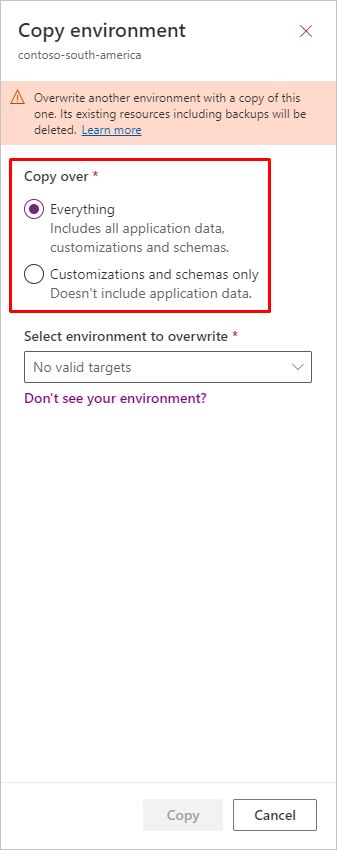
Paso 4: Prepare o ambiente de destino para o seu uso
Despois de crear a copia, debe concluír os seguintes pasos:
- Asegúrese de que o ambiente de destino non está no modo de administración. Para obter máis información sobre esta configuración e como desactivala, consulte Modo de administración.
- Reinstalar a aplicación para refrescar a instalación dos servizos. Para actualizar os servizos:
- Vai a admin.powerplatform.microsoft.com>Resources>Dynamics 365 Aplicacións e selecciona Dynamics 365 Customer Insights ou Dynamics 365 Marketing.
- Seleccione o despregable de tres puntos ("...") e, a continuación, seleccione Xestionar.
- Para reinstalar os servizos, busque o ambiente no que está a traballar e seleccione Instalar para Customer Insights - Journeys.
- Se tiña o marketing de saída instalado na fonte da copia, ve unha Customer Insights - Journeys opción na aplicación para activar en versións> de configuración. Volver activar o marketing de saída para igualar o obxectivo.
Importante
Despois de copiar Customer Insights - Journeys nun novo ambiente, debes vincular o novo ambiente ao teu dominio e autenticalo para os correos electrónicos. Para iso, terás que volver comprobar a configuración do teu dominio e actualizar os rexistros DNS. Máis información: Autentica os teus dominios.
Crear e restaurar copias de seguridade
Do mesmo xeito que coas operacións de copia, as operacións de copia de seguridade e restauración normalmente requiren uns cantos pasos adicionais cando se instala Customer Insights - Journeys .
Importante
A diferenza da operación de copia ou copia de seguridade e restaurar a un ambiente diferente, facer copias de seguridade e restaurar no mesmo ambiente mantén todos os datos de análise e interacción. Os datos analíticos son restaurados de novo ao punto no tempo para o que seleccionou a restauración, sempre que estea restaurando ao mesmo ambiente. Para todas as operacións de copia de seguridade e restauración, as viaxes e os correos electrónicos deben ser reeditados para asegurarse de que as viaxes que se realizaron durante o período comprendido entre a data de restauración e o día actual non se volvan executar inadvertidamente, duplicando mensaxería aos seus clientes.
Aviso
Se restauras os datos en Customer Insights - Journeys, todos os consentimentos volverán ao estado no que se atopaban no momento en que se fixo a copia de seguridade. Isto pode provocar que os datos do consentimento estean obsoletos. Para evitar complicacións, exporte todos os datos de consentimento a Excel antes de iniciar o proceso de restauración e úseos como referencia despois de completar a restauración.
Copias de seguridade automáticas do sistema
Microsoft realiza automaticamente copias de seguridade diarias de todos os ambientes de Dynamics 365, incluídos os que teñen a aplicación Customer Insights - Journeys instalada. Como outros tipos de copias e copias de seguridade, as copias de seguridade automáticas do sistema inclúen a base de datos organizativa completa, pero non os rexistros de interacción ou ficheiros de imaxe almacenados nos servizos de márketing. As copias de seguranza do sistema mantéñense durante uns días e, despois, elimínanse.
Para obter máis información sobre as copias de seguranza automáticas en Dynamics 365, consulte Copias de seguranza do sistema.
Para obter máis información sobre como facer copias de seguridade dos datos de servizos de mercadotecnia para o almacenamento blob, consulte Crear análise personalizada con Power BI.
Crea unha copia de seguridade baixo demanda
Podes crear unha copia de seguranza baixo demanda en calquera momento, pero cando Customer Insights - Journeys se instala no teu contorno de orixe, debes tomar algunhas precaucións adicionais mediante o seguinte procedemento:
Abre a área de xestión da instalación e asegúrate de que a Customer Insights - Journeys aplicación e as solucións relacionadas están todas actualizadas no seu entorno de orixe, tal e como se describe en Keep Customer Insights - Journeys up-to-date.
Crea a copia de seguranza baixo demanda como de costume, como se describe en Copia de seguranza e restauración de ambientes.
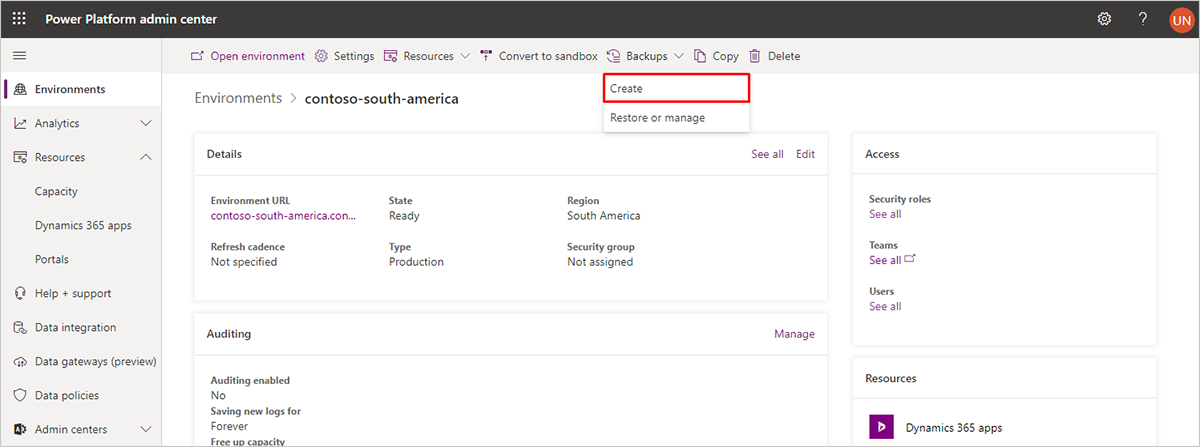
Como coas copias de seguridade automáticas, as copias de seguridade baixo demanda inclúen a base de datos organizativa completa, pero non os rexistros de interacción ou os ficheiros de imaxe almacenados nos servizos de márketing. Para obter máis información sobre como exportar datos de servizos de mercadotecnia ao almacenamento de blobs, consulte Crear análises personalizadas con Power BI.
Restaurar unha copia de seguridade no mesmo ambiente
- Para restaurar unha copia de seguridade no mesmo ambiente, se o estás facendo nun ambiente tipo Produción, primeiro debes convertelo nun ambiente Sandbox. Na páxina de Ambientes do Power Platform Centro de administración, selecciona o ambiente e selecciona o botón para Converter a Sandbox na cinta do botón na parte superior da páxina.
- Xunto ao ambiente escolle..., Backup e restaurar , e logoRestaurar ou xestionar .
- Para seleccionar unha copia de seguridade de System , escolla unha data e unha hora ou escolla Manual para seleccionar unha copia de seguridade manual.
- No panel lateral, selecciona o entorno actual.
- Selecciona Restaurar para completar a acción.
Restaurar unha copia de seguranza noutro ambiente
Pode restaurar calquera copia de seguranza do sistema a petición ou automática en calquera ambiente de illamento de procesos dispoñible (que non sexa o ambiente do que se tomou a copia de seguranza). Non obstante, do mesmo xeito que coas operacións de copia, primeiro debe preparar o ambiente de destino.
Aviso
Este procedemento borrará completamente o ambiente de destino. Se Customer Insights - Journeys está instalado no ambiente de destino, desinstalarase completamente (o que liberará a licenza) e eliminaranse todos os datos (incluídos os ficheiros e os rexistros de interacción). Aínda que primeiro faga unha copia de seguridade do ambiente obxectivo, a copia de seguridade non incluirá datos de interacción, polo que cómpre preservar estes por separado. Para obter datos de márketing de saída e máis información sobre como facer unha copia de seguranza dos datos de interacción no almacenamento de blobs, consulta Crear análises personalizadas con Power BI. Para viaxes en tempo real, utiliza o Dataverse conector a Fabric para exportar e almacenar os teus datos de interacción.
Importante
O teu ambiente copiado require a súa propia Customer Insights - Journeys licenza. Se o ambiente de destino xa ten Customer Insights - Journeys instalado, a copia asumirá automaticamente esa licenza (non tes que facer nada). Se o ambiente de destino non ten Customer Insights - Journeys instalado, debes ter unha licenza Customer Insights - Journeys non utilizada para o teu inquilino antes de comezar a copia ou mercar unha se non a fas. Se non tes unha Customer Insights - Journeys licenza dispoñible antes de copiar, a copia rematará nun estado desconectado, o que significa que moitas funcións fundamentais terán un t funciona (mostraranse as mensaxes de erro relevantes). Neste caso, podes adquirir unha nova Customer Insights - Journeys licenza a través do Centro de administración de Microsoft e utilizar a experiencia de xestión da instalación para aplicalo á súa nova copia.
Para restaurar unha copia de seguranza nun ambiente de illamento de procesos:
- Se o teu ambiente de destino inclúe marketing de saída conectado a un Power Apps portal, restablece o portal como se describe en Restablecer un portal. Isto é importante porque libera a licenza do portal para ser usada noutro lugar. Despois do restablecemento, o portal seguirase mostrando como "Configurado" no Power Platform centro de administración, pero agora poderás seleccionalo cando utilices a experiencia de xestión da instalación para configurar un novo copiado., ou ambiente restaurado.
- Restaura a copia de seguranza na nova caixa de probas preparada como é habitual, como se describe en Contornas de copia de seguranza e restauración.
- Prepare o ambiente restaurado para o seu uso facendo o seguinte:
- Asegúrate de que o ambiente restaurado non estea en modo de administración. Para obter máis información sobre esta configuración e como desactivala, consulte Modo de administración.
- Reinstalar a aplicación para refrescar a instalación dos servizos. Para actualizar os servizos:
- Vai a admin.powerplatform.microsoft.com>Resources>Dynamics 365 Aplicacións e selecciona Dynamics 365 Customer Insights ou Dynamics 365 Marketing.
- Seleccione o despregable de tres puntos ("...") e, a continuación, seleccione Xestionar.
- Para reinstalar os servizos, busque o ambiente no que está a traballar e seleccione Instalar para Customer Insights - Journeys.
- Se tiña o marketing de saída instalado na fonte da copia, ve unha Customer Insights - Journeys opción na aplicación para activar en versións> de configuración. Volve habilitar o marketing de saída para que coincida co obxectivo.
Contido do ambiente de destino despois dunha copia ou restauración
Copiar e restaurar consiste en facer unha copia de seguranza da túa Dataverse configuración e personalización da túa base de datos e aplicación. A copia, a copia de seguridade e a restauración non inclúen o inicio dos servizos da aplicación, os tokens de autenticación, etc. Despois de copiar ou restaurar un ambiente, o seu ambiente de destino configurarase do seguinte xeito:
- A copia ou restauración resultante nun ambiente diferente comezará como un ambiente só de viaxes en tempo real coas solucións da aplicación pero non cos servizos. Para habilitar os servizos de fondo no destino da copia ou da restauración, debes completar os pasos adicionais de "instalación" dos servizos de viaxes en tempo real (descritos en Instalar e xestionar Customer Insights) se queres que o ambiente funcione en vez de só facer unha copia de seguranza. Ademais, se esperas utilizar a solución de mercadotecnia de saída antiga no contorno de destino, tamén debes ir a Configuración>Versións>Activar o marketing de saída na aplicación Customer Insights - Journeys para engadir solucións e servizos ao destino.
- No caso das copias, se escolleu copiar "Todo", copiarase toda a base de datos organizativa do ambiente de orixe no ambiente de destino. Isto significa que os datos copiados do ambiente de orixe serán visibles no ambiente de destino, pero o seu traballo no ambiente de destino non afectará a base de datos de orixe partir de agora.
- No caso das copias, se escolleu realizar unha copia de "Só personalizacións e esquemas", todas as aplicacións e personalizacións seguirán estando presentes no ambiente de destino, pero a base de datos da organización estará case baleira, de xeito que os datos de orixe (mensaxes de correo, contido do portal e viaxes do cliente) non estarán aí.
- Todos os rexistros (agás as viaxes dos clientes) que estaban en directo no contorno de orixe (como correos electrónicos, rexistros de puntuación de clientes potenciales e moito máis) volverán ao estado Borrador no destino. ambiente. Debe publicar de novo con calquera destes rexistros que queira usar no ambiente de destino.
Nota
Para viaxes de clientes:
- Todas as viaxes caducadas/borradores deixaranse tal e como están.
- Todas as demais viaxes clonaranse no estado Borrador e as viaxes orixinais deixaranse no seu lugar cun estado Caducado .
- Despois de executar unha Copiar ou Restaurar nun ambiente diferente, debes reinstalar a aplicación para actualizar a instalación dos servizos. Para actualizar os servizos:
- Vai a admin.powerplatform.microsoft.com>Resources>Dynamics 365 Aplicacións e selecciona Dynamics 365 Customer Insights ou Dynamics 365 Marketing.
- Seleccione o despregable de tres puntos ("...") e, a continuación, seleccione Xestionar.
- Para reinstalar os servizos, busque o ambiente no que está a traballar e seleccione Instalar para Customer Insights - Journeys.
- Se tiñas o marketing de saída instalado na fonte da copia, verás unha opción na Customer Insights - Journeys aplicación para Activar en Configuración>Versións. Volver activar o marketing de saída para igualar o obxectivo.
- Dado que se crea un novo conxunto de Customer Insights - Journeys servizos no contorno de destino, os datos de interacción do seu contorno de orixe (como os clics de correo electrónico ou as visitas ao sitio web) non estarán dispoñibles para o contorno de destino a menos que fixera unha copia de seguridade e restauración no mesmo ambiente. No caso de operar no mesmo entorno, mantense todos os datos de análise e interacción. Para un entorno de destino diferente, pode xerar libremente novos datos de interacción no contorno de destino sen afectar o seu contorno de orixe.
- Se publicas un correo electrónico ou unha páxina que se publicou anteriormente no contorno de orixe, o deseño publicado continuará utilizando os URL das imaxes anteriores do contorno de orixe; estas imaxes seguirán aparecendo nos deseños republicados sempre que aínda estean dispoñibles en o entorno de orixe, pero para evitar confusións, recomendámosche encarecidamente que edites os teus correos electrónicos e páxinas para utilizar esas imaxes antes de volver a publicar con elas.
- Se a Customer Insights - Journeys aplicación do teu contorno de orixe utilizaba márketing de saída e un Power Apps portal, podes optar por configurar tamén un novo portal no contorno de destino para aloxar as súas páxinas e eventos de márketing. sitios web (require unha licenza de Power Apps portais sen configurar para estar dispoñible no teu inquilino). Os portais son opcionais, polo que pode optar por non usar un portal co ambiente copiado se o prefire, aínda que o ambiente de orixe estivera a usar un.
- Despois de migrar, restaurar ou copiar un Customer Insights - Journeys , o seu estado pasa de Activo a Detido. Para reiniciar unha viaxe migrada, restaurada ou copiada, primeiro ten que duplicar a viaxe e logo executala.
- Despois da copia de seguranza, se restauras os datos nun ambiente de destino diferente do da orixe, todos os datos de interacción, os datos de análise, os datos de voz do cliente e as conexións de Customer Insights non se restaurarán. Todos os datos existentes almacenados en Dataverse permanecerán.
Cambiar un ambiente entre o estado de illamento de procesos e produción
Moitas tarefas de xestión de ambientes só permiten traballar nun ambiente de illamento de procesos como orixe ou destino dunha operación de copia, copia de seguranza ou restauración. Non obstante, pode cambiar facilmente calquera ambiente de illamento de procesos a produción, ou viceversa, en calquera momento. A aplicación Customer Insights - Journeys non limita o funcionamento desta plataforma estándar. Máis información: Cambia o tipo de ambiente
Copiar o ambiente de produción nun ambiente de asistencia
Asistencia técnica de Microsoft ofrece un servizo para probar modificacións pendentes (normalmente actualizacións) nunha copia do ambiente de produción. Se desexa usar este servizo, ponte en contacto coa asistencia de Microsoft para saber se é elixible. Se es elixible, Microsoft Support creará un ambiente de asistencia no inquilino e, a seguir, pediralle que copie o seu ambiente de produción nel. Máis información: Xestiona os contornos de asistencia
Nota
Ao realizar copias nun ambiente de asistencia, non é necesario facer ningún outro tipo de preparacións especiais mencionadas noutras seccións deste artigo.
Importante
Os ambientes de asistencia permanecen dispoñibles durante 14 días e, despois, elimínanse.
Para copiar o ambiente de produción nun ambiente de asistencia:
- Se aínda non tes un ambiente de asistencia dispoñible, ponte en contacto con Microsoft Support para solicitalo. Unha vez que o seu ambiente de apoio está dispoñible no seu inquilino, podes velo no Power Platform centro de administración.
- Seleccione o ambiente de produción que quere copiar e, a continuación, seleccione Copiar na cinta superior.
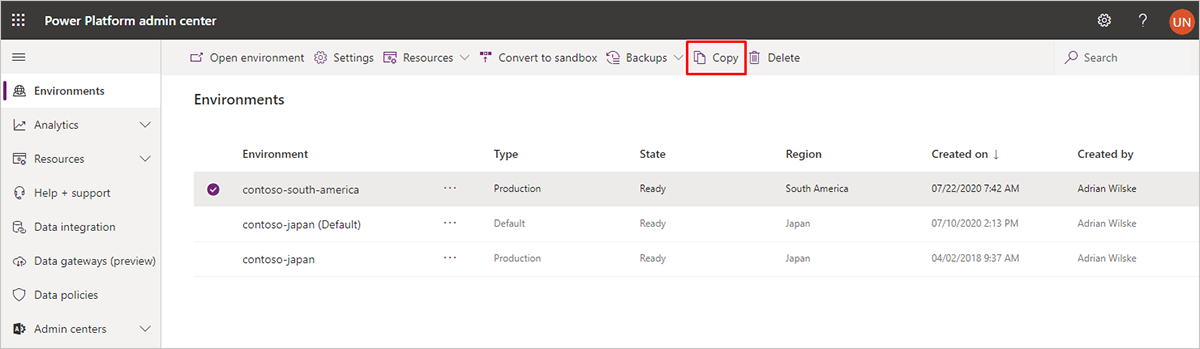
- Ábrese o panel Contorno de copia no lado dereito da páxina. Realice os seguintes axustes:
- Copiar entorno: Isto xa debería mostrar o nome do entorno que escolleches copiar na parte superior do panel.
- Copiar: Selecciona Todo.
- Selecciona o ambiente para sobrescribir: selecciona o nome do contorno de soporte que se creou para ti. O nome do ambiente de asistencia inclúe o número de caso.
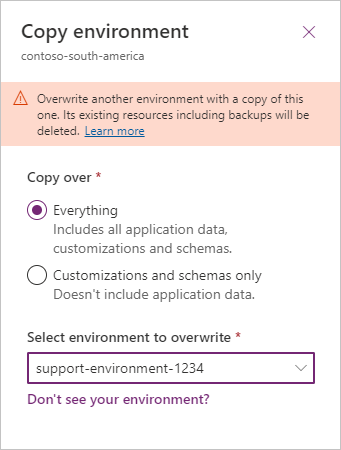
- Cando selecciona o ambiente de destino, a maioría das outras configuracións están establecidas de xeito automático e móstrase un aviso para advertirlle de que a Asistencia técnica de Microsoft poderá acceder ao ambiente de asistencia. Le o aviso e selecciona Aceptar se aceptas as condicións.
- O ambiente de produción xa se copiou no ambiente de asistencia.
Elimina ou restablece un Customer Insights - Journeys entorno
Para ambientes estándar de Dynamics 365 (sen Customer Insights - Journeys instalado), podes utilizar o Power Platform centro de administración para eliminar ou restablecer un ambiente. Non obstante, se tes Customer Insights - Journeys instalado, tamén debes facer o seguinte:
- Se o Customer Insights - Journeys ambiente utilizaba mercadotecnia de saída e estaba integrado cun Power Apps portal, restablece o portal tal e como se describe en Reset a portal. Isto é importante porque libera a licenza do portal para ser usada noutro lugar. Despois do restablecemento, o portal aínda se mostrará como Configurado no Power Platform centro de administración, pero agora poderás seleccionalo cando use a área de xestión de instalación para configurar un ambiente novo, copiado ou restaurado.
- Elimine ou restableza o ambiente como é habitual. Máis información: Eliminar o entorno.
Nota
A túa Customer Insights - Journeys licenza liberarase automaticamente cando eliminas ou restableces o seu ambiente, polo que poderás instalala noutro ambiente.
Aviso
Cando restableces un Customer Insights - Journeys entorno, debes escoller un modelo de aplicación que active as aplicacións de Dynamics. As aplicacións de Dynamics requiren un modelo especial que conteña solucións de requisitos previos. Se o modelo de aplicación que seleccionas non activa as aplicacións de Dynamics, terás que eliminar o ambiente e proporcionar a Customer Insights - Journeys aplicación nun ambiente diferente.
Cambia o URL dun ambiente con Customer Insights - Journeys ou marketing de saída instalado
Para os ambientes estándar de Dynamics 365 (incluído Customer Insights - Journeys), pode utilizar o Power Platform centro de administración para cambiar o URL do contorno. Máis información: Editar as propiedades dun entorno.